win10系统浏览器处于缩放状态的操作方法
- 发布日期:2019-06-10 作者:深度系统 来源:http://www.54zc.com
有越来越多的用户喜欢win10系统了。在日常的安装和使用过程中,免不了总能碰见win10系统浏览器处于缩放状态的问题。面对突然出现的win10系统浏览器处于缩放状态的问题,对于一些仅仅将电脑作为工具使用的菜鸟来说,想要从根本上解除win10系统浏览器处于缩放状态的问题,看起来似乎很难。但如果能做到下面几点:1、如下图所示,浏览器窗口内容被缩放了,而iE的标签栏和状态栏却没有变;2、通过观察我们发现工具里面显示为“65%”,这个就是说将网页缩小到正常情况下的65%显示了,所以网页内容显示比正常情况下小多了;就大功告成了。假如你对win10系统浏览器处于缩放状态的问题比较感兴趣,不妨看看下面分享给你的内容吧。
具体方法如下:
1、如下图所示,浏览器窗口内容被缩放了,而iE的标签栏和状态栏却没有变;
![]()
2、通过观察我们发现工具里面显示为“65%”,这个就是说将网页缩小到正常情况下的65%显示了,所以网页内容显示比正常情况下小多了;
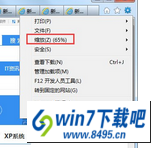
3、同样的,我们看看下图,网页内容部分显示比以前大了很多,但iE标签栏和状态栏同样没有变化;
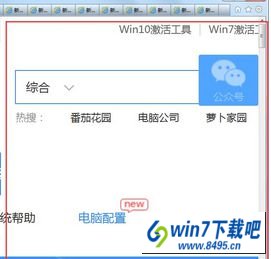
4、同时工具里面显示为“200%”,这也就是说网页内容比以前放大200%了;
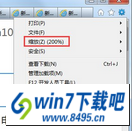
5、我们选择工具缩放,这时候会出现菜单(显示“放大/缩小”、“自定义”和其它比例),我们选择其它任何比例都可以将网页内容按所选择的比例显示;
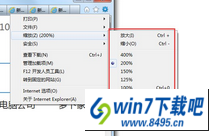
6、比如我们从菜单中选择“100%”,则网页内容又恢复到“100%”的正常比例显示。
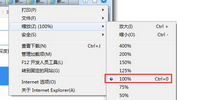
7、或者按住Ctrl键不放,再滚动鼠标中键,同样可以缩放网页;
8、如果是笔记本,则还可以按住Ctrl键不放,再触摸上下滚动,同样可以缩放网页;

9、如果你的iE右下角有可以缩放的,那你也可以点击此地方进行更改缩放比例。
以上就是win10浏览器处于缩放状态的图文步骤,当然如果你想快速把浏览器恢复正常,那么你可以按下键盘的Ctrl+0键就可以了。